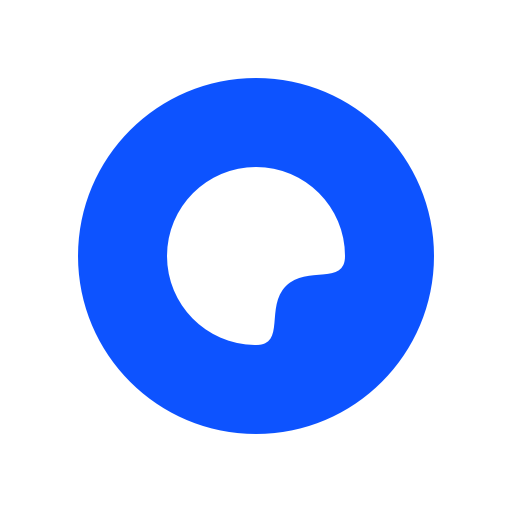谷歌浏览器的键盘快捷键有哪些!
Google Chrome 提供了许多不同的功能和快捷方式。键盘快捷键允许您快速高效地使用 Chrome 浏览器,从而使您的工作更轻松。您可以使用一些重要的键盘快捷键轻松控制 Google Chrome 浏览器的设置、选项、页面和窗口。
本文以清晰的表格格式列出了一些最重要的 Google Chrome 浏览器快捷键。

快捷键 描述
Alt+Home打开主页。
Alt+向左箭头向后移动一页。
Alt+右箭头向前移动一页。
F11将网站转换为全屏模式。再次按 F11 退出此模式。
Esc键停止页面或下载加载。
Ctrl+(- 或 +)要放大,请使用 Ctrl+(+)。要缩小,请使用 Ctrl+(-)。
Ctrl+1-8使用 1-8 之间的选项卡编号按 Ctrl 以移动到浏览器窗口中的相应选项卡。
Ctrl+9跳转到最后一个选项卡。
Ctrl+0将浏览器重置为默认缩放量。
Ctrl+Enter用于快速填写地址。例如,在浏览器中输入“googlechrome”,然后按 Ctrl+Enter 以获取完整的地址“https://www.google.com/”。
Ctrl+Shift+Del打开“清除浏览数据”窗口,您可以从中删除浏览数据。
Ctrl+Shift+B在显示和隐藏之间切换书签栏。
Ctrl + A选择网页上的所有内容。
Ctrl + D为当前打开的网页添加书签。
Ctrl + F启动“查找栏”以在当前网页中搜索内容。
Ctrl + O在浏览器中打开或浏览文件。
Ctrl + Shift + O在浏览器中打开书签管理器。
Ctrl + H在新选项卡中打开浏览器的浏览历史记录。
Ctrl + J在浏览器中显示下载窗口。
Ctrl+E 或 Ctrl+K 将光标移动到搜索框,以便用户可以键入和搜索任何查询并快速执行 Google 搜索。
Ctrl+D 或 Ctrl+L 将光标移动到地址栏并突出显示完整的 URL。
Ctrl+N打开一个新的浏览器窗口
Ctrl+Shift+N在隐身模式或私人模式下打开一个新的浏览器窗口。
Ctrl+P打印浏览器的当前网页。
Ctrl+R 或 F5刷新当前网页
Ctrl+S打开“保存”窗口以保存当前网页。
Ctrl+T在浏览器中打开一个新标签
Ctrl+W关闭当前选项卡。
Ctrl+Shift+W关闭选定的窗口。
Ctrl+U显示网页的源代码。
Ctrl+Shift+T重新打开最近关闭的选项卡。要恢复所有最近关闭的选项卡,请一次又一次地按这些键。
Ctrl+Tab从右侧跳转到每个打开的选项卡。
Ctrl+Shift+Tab从左侧跳转到每个打开的选项卡。
Ctrl+左键单击在后台打开一个带有新标签的链接。
Ctrl+Shift+左键单击打开带有新选项卡的链接并切换到此选项卡。
空格键向下滚动网页上的一个部分。
Shift+空格键向上滚动网页上的一个部分。
家转到网页顶部。
结尾转到网页底部。
结论
本文列出了一些适用于 Google Chrome 的有用键盘快捷键。从上面的快捷键列表中,您可以快速学习使用 Google Chrome。这些键盘快捷键不仅为用户提供了更大的易用性;它们还提高了 Google Chrome 浏览器的整体工作性能。
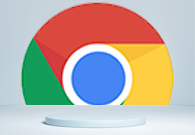
如何设置Chrome浏览器自动更新已安装的扩展程序
本文主要介绍的是如何设置Chrome浏览器自动更新已安装的扩展程序,想要对已安装的扩展程序进行更新的用户,一定不要错过本文内容了。

Chrome浏览器如何查看并删除浏览器中的插件
有很多用户不知道Chrome浏览器如何查看并删除浏览器中的插件,为了帮助大家更好地使用Chrome浏览器,本文提供了详细的操作教程。
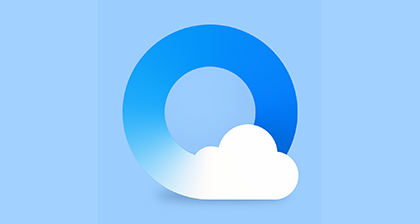
QQ浏览器怎么换皮肤?
对于QQ浏览器怎么换皮肤这样的问题不会操作而烦恼过,相信有很多小伙伴也同样碰到过面对QQ浏览器怎么换皮肤,不知道怎样去设置
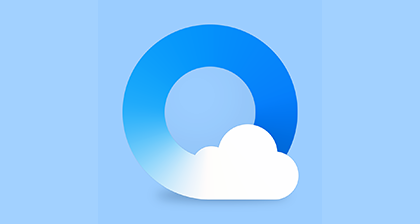
安卓版QQ浏览器夜间模式如何开启
大家平时在关灯后,肯定也会看看小说,看看视频,手机亮度会对我们的眼睛造成很大的伤害,所以QQ浏览器中的夜间模式很重要,一起来看看如何开启吧。
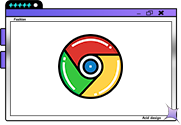
谷歌浏览器桌面快捷方式不见了怎么办
谷歌浏览器桌面快捷方式不见了怎么办?今天小编带来恢复谷歌浏览器桌面快捷图标的方法,欢迎感兴趣的用户继续阅读下面的内容。

微软宣布将调整Edge浏览器发行周期
微软宣布将调整Edge浏览器发行周期(谷歌将提供技术支持),就在不久前,谷歌宣布将Chrome浏览器的发行周期由6周缩短至4周。根据外媒消息,微软今日也宣布将调整自家Edge浏览器的发行周期,以配合谷歌的节奏。
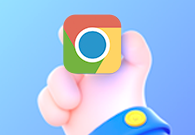
如何利用谷歌浏览器调试网络请求
我们可以通过利用谷歌浏览器的开发者工具调试网络请求,这样我们就能对网络活动进行分析和优化。
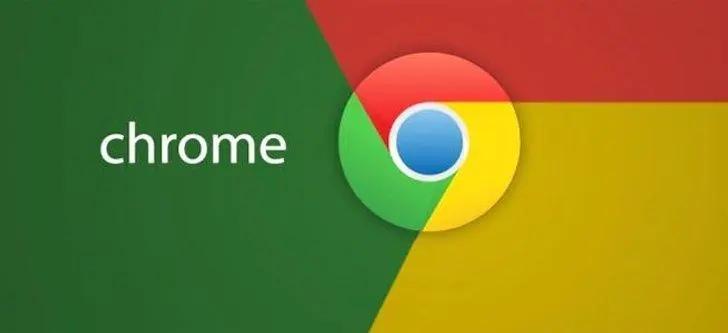
谷歌浏览器怎么关联使用迅雷下载?
谷歌浏览器怎么关联使用迅雷下载?Chrome谷歌浏览器是目前使用人数、好评都比较高的一款浏览器了、深受用户的喜爱,追求的是全方位的快速体验。
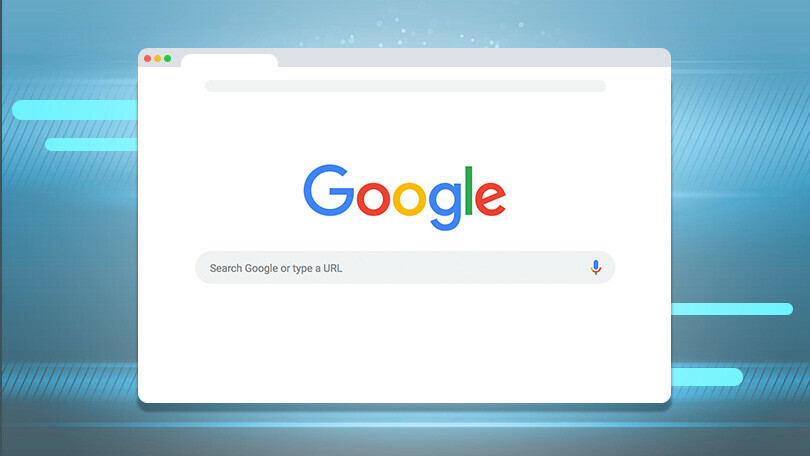
谷歌浏览器下载、安装及配置详细教程介绍!
Google Chrome是谷歌(Google)公司研发的一个网页浏览器,该浏览器提供简单高效率的界面。其支持多标签浏览,方便用户根据需求随时打开已打开的页面进行浏览。

怎么创建谷歌浏览器书签
创建书签是为了快速访问网页内容,那么谷歌浏览器要怎么创建书签?下面教大家创建谷歌浏览器书签的方法。
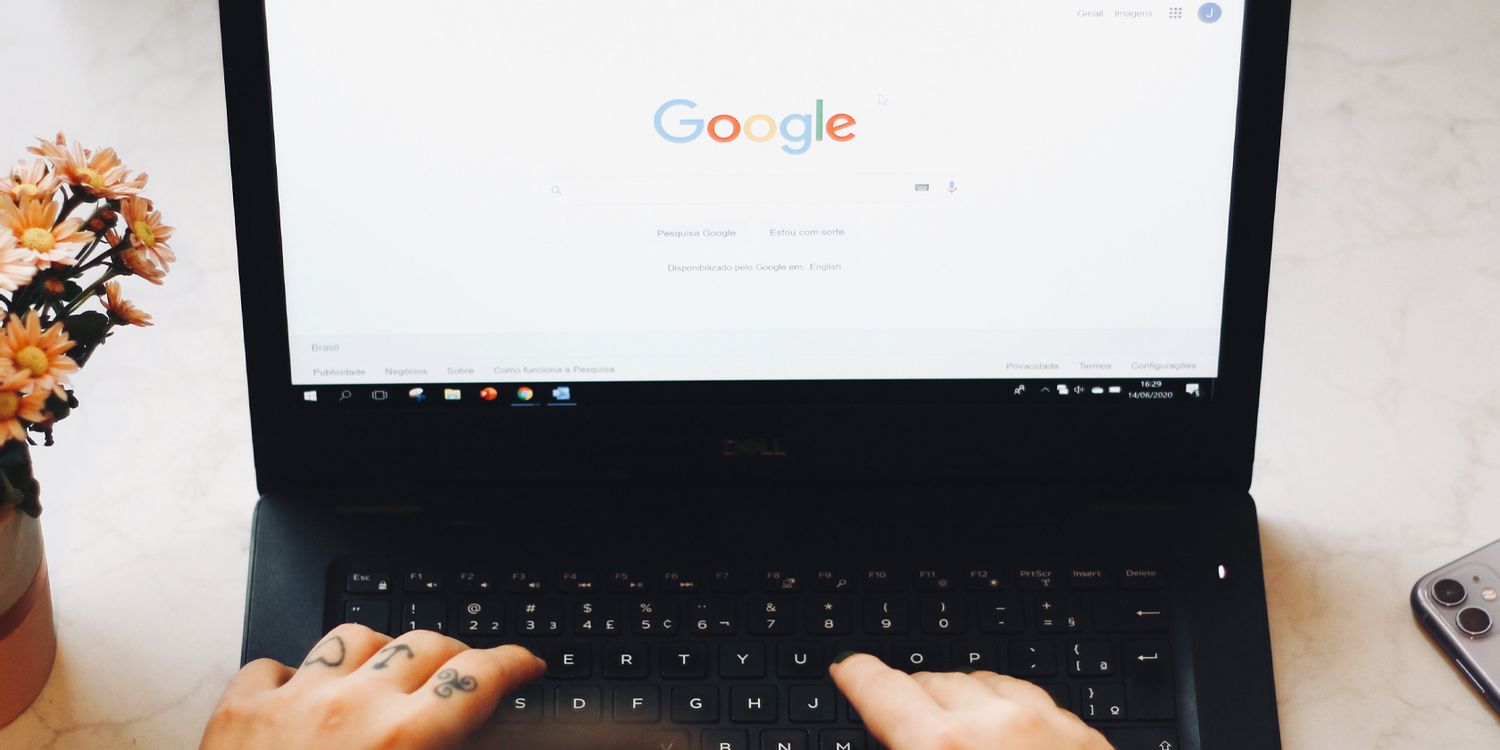
CentOS入门,新手如何下载Chrome浏览器?
谷歌浏览器 Google Chrome完全免费,跨平台支持 Windows、Mac 和 Linux 桌面系统,同时也有 iOS、Android 的手机版 平板版,你几乎可以在任何智能设备上使用到它。

谷歌浏览器win10用不了怎么办
谷歌浏览器win10用不了怎么办?接下来就让小编给大家带来win10无法使用谷歌浏览器解决方案,还不知道如何解决的朋友,赶紧来看看详细内容!
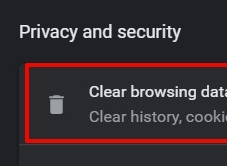
如何修复:Chrome 无法在线播放视频?方法教程介绍
很多时候Chrome 无法在线播放视频?由于某些连接问题的人为错误,您可能会遇到 Chrome 无法播放视频的问题。要纠正此错误,您只需遵循一些基本的故障排除步骤即可。此外,在执行缓存清除甚至浏览器重置之前,重新启动您的 PC 或笔记本电脑并检查互联网连接始终是事先的补救措施。
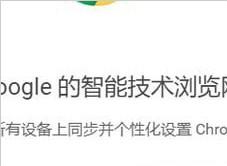
Chrome 和 Chromium 区别<从根本比较二者>
你知道谷歌浏览器和其他浏览器差在哪里吗?Chromium和Chrome比较,孰好孰坏?来和小编一起了解。

为什么Chrome PDF查看器不工作?<解决方法>
Google Chrome 的最佳功能之一是其内置的 PDF 查看器。它消除了对第三方 PDF 查看器应用程序的需求,从而提高了便利性。
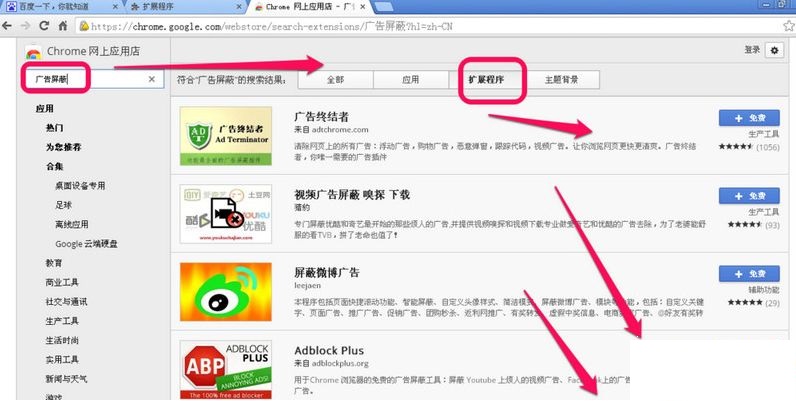
谷歌浏览器怎么屏蔽广告
你有没有想要知道的谷歌浏览器使用技巧呢呢,你知道谷歌浏览器要怎么屏蔽广告吗?来了解谷歌浏览器屏蔽广告的具体步骤,大家可以学习一下。
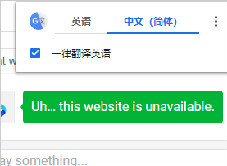
谷歌浏览器翻译显示服务器失败_谷歌浏览器翻译失败怎么办
谷歌浏览器自带的翻译功能是十分好用的,你有没有遇到过谷歌浏览器翻译失败的情况?快来和小编一起解决吧!
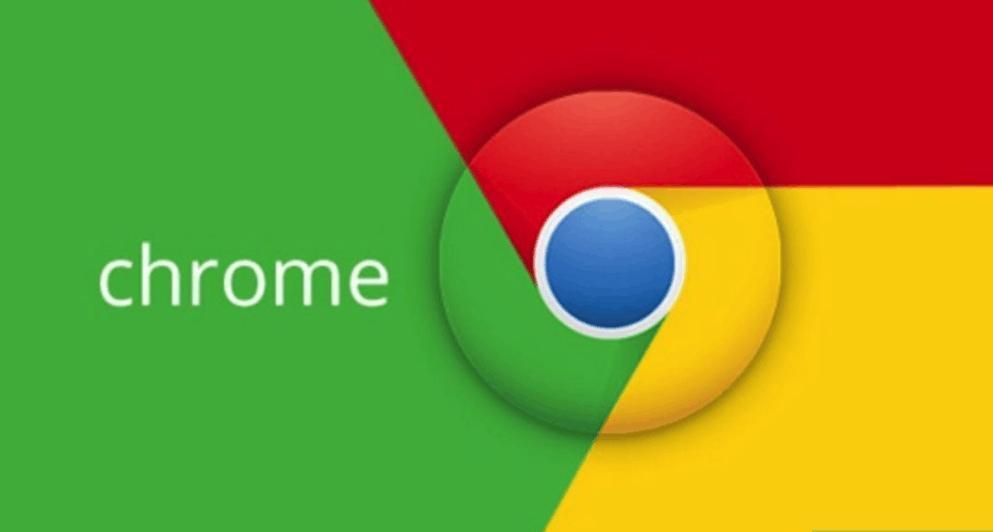
在Windows上清除Chrome的缓存和历史记录
要在Windows上清除Chrome的缓存和历史记录,请按照以下步骤操作。